Inserimento di simboli e caratteri speciali in Office 2011 per Mac

Scopri come inserire simboli e caratteri speciali in Office 2011 per Mac in modo facile e veloce.
Word 2011 per Mac porta il concetto di pagina master a un nuovo livello nella visualizzazione Layout di pubblicazione. Una pagina master è una sorta di pagina modello all'interno di un documento di Office 2011 per Mac Word. Qualunque cosa tu metta sulla pagina master viene duplicata su tutte le pagine che si basano su di essa. Le pagine master sono un modo per mantenere un aspetto coerente in tutto il documento mentre aggiungi nuove pagine.
Se utilizzi le pagine master, puoi risparmiare tempo non dovendo ricreare elementi di pagina, come numeri di pagina, intestazioni e piè di pagina, con ogni nuova pagina mentre crei la tua pubblicazione.
Il modello di Newsletter scolastica nella Raccolta documenti di Word utilizza Pagine mastro, quindi può essere utilizzato come esempio. Per vedere le pagine mastro, fai clic sulla scheda Pagine mastro vicino all'angolo in basso a destra della finestra. Ricorda che queste schede vengono visualizzate solo nella visualizzazione Layout di pubblicazione. Il pulsante Inserisci nella scheda Layout della barra multifunzione ti aiuta ad aggiungere pagine mantenendo il layout. Per inserire una nuova pagina basata sul master, procedi nel seguente modo:
Con un documento aperto nella visualizzazione Layout di pubblicazione, fare clic sulla scheda Tutti i contenuti nell'angolo inferiore destro della finestra del documento.
La scheda Tutti i contenuti mostra i contenuti del documento che stai creando.
Sulla barra multifunzione, fare clic sulla scheda Layout. Nel gruppo Pagine, fai clic sul piccolo triangolo a destra del pulsante Aggiungi.
Scegli tra una delle seguenti opzioni:
* Nuova pagina: inserisce una nuova pagina basata su un modello principale.
* Nuovo master: consente di creare una nuova pagina master dalla pagina corrente. Puoi avere più master.
* Duplica pagina: crea un duplicato della pagina corrente.
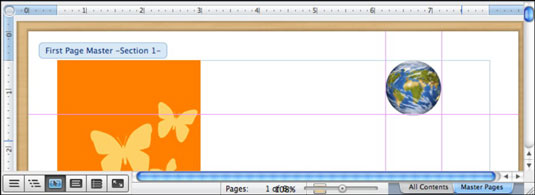
Passa avanti e indietro tra tutti i contenuti e le pagine master facendo clic sulle schede nell'angolo inferiore destro della finestra del documento. Quando si seleziona la scheda Pagine master, il gruppo Opzioni pagine master nella scheda Layout della barra multifunzione diventa disponibile e offre tre opzioni:
Prima pagina diversa: consente di formattare la prima pagina indipendentemente dal resto del master.
Pagine pari e dispari diverse: utilizzare questa opzione quando si impostano documenti che avranno pagine l'una di fronte all'altra quando vengono stampati e si desidera utilizzare un margine interno o numeri di pagina opposti.
Collega precedente: mantiene la formattazione uguale alla pagina master precedente quando aggiungi una nuova pagina master. Se hai solo una pagina master, questa opzione è disattivata.

Scopri come inserire simboli e caratteri speciali in Office 2011 per Mac in modo facile e veloce.
Gli stili di Word fanno risparmiare tempo perché quando applichi uno stile, applichi più comandi di formattazione contemporaneamente sull'iPad. Lo stile Titolo 1, ad esempio, applica formati adatti ai titoli: un carattere più pesante, una dimensione del carattere più grande. Gli stili ti danno l'opportunità di creare titoli e altre parti di un […]
Sebbene sia vero che puoi acquisire una migliore conoscenza di qualsiasi applicazione se visiti le sue preferenze e provi a capirle, è quasi essenziale per Excel per Mac 2011. Scegli Excel → Preferenze dalla barra dei menu per visualizzare la finestra di dialogo Preferenze. Quando hai un sentore o hai pensato a un ambiente che desideri […]
A volte hai bisogno di Outlook 2013 per ricordarti date importanti o attività di follow-up. Puoi utilizzare i flag, ad esempio, per ricordarti di chiamare qualcuno la prossima settimana. Il modo migliore per aiutarti a ricordare è contrassegnare il nome di quella persona nell'elenco Contatti. Verrà visualizzato un promemoria nel tuo calendario. I contatti non sono […]
Uno degli strumenti più utili nella Galleria delle forme di PowerPoint è lo strumento Forma libera. È progettato per creare poligoni sulle diapositive di PowerPoint, ma con una svolta: non tutti i lati devono essere linee rette. Lo strumento Forma a mano libera ti consente di costruire una forma con lati misti di linee rette e forme libere […]
L'uso di troppi caratteri in una presentazione di PowerPoint riduce il tuo messaggio. PowerPoint ti consente di utilizzare un'operazione di ricerca e sostituzione per sostituire i caratteri dispari. Prendi nota di quali caratteri devono essere sostituiti e con quali caratteri li sostituirai. Quindi segui questi passaggi per sostituire un carattere utilizzato in una presentazione con un carattere diverso:
Puoi impostare Word 2007 per sillabare automaticamente le parole alla fine di una riga. La sillabazione lascia meno spazio vuoto su ogni riga, il che è importante quando si utilizza l'allineamento giustificato o si lavora con le colonne. Word può sillabare le parole mentre digiti oppure puoi spezzare le parole dopo aver creato il testo. Puoi persino ignorare la sillabazione automatica […]
L'idea antiquata di un punto di tabulazione di base è che quando si preme il tasto Tab, il cursore passa al punto di tabulazione successivo impostato sul righello e quindi si inizia a digitare. In Office 2011 per Mac, questo tipo di punto di tabulazione è il punto di tabulazione sinistro. In questi giorni, le schede fanno molto […]
Per impostazione predefinita, Word utilizza le sottolineature ondulate rosse per indicare gli errori di ortografia e le sottolineature ondulate verdi per indicare gli errori grammaticali durante la digitazione. Se quelle sottolineature ti danno fastidio, puoi disattivare il controllo ortografico e grammaticale automatico. Per disattivare il controllo ortografico e grammaticale, scegli Word → Preferenze e fai clic sull'icona Ortografia e grammatica. Nella grammatica […]
I margini specificati in Word 2008 per Mac riguardano l'intero documento. Ma, a volte, vuoi che alcuni paragrafi abbiano margini - rientri - che sono diversi dal resto del documento. Puoi utilizzare la finestra di dialogo Paragrafo o i righelli orizzontali di Word per impostare i rientri. Specificare i rientri per il testo selezionato con il […]








